Jika anda bekerja dengan Microsoft Word dan perlu mengalih keluar latar belakang daripada imej, terdapat beberapa cara mudah untuk melakukannya. Dengan alat terbina dalam Word, anda boleh mengalih keluar latar belakang dengan cepat daripada imej dan menjadikannya telus. Untuk mengalih keluar latar belakang daripada imej dalam Word, gunakan tab Alat Gambar > Format. Pada tab Format, pilih Alih Keluar Latar Belakang. Jika anda tidak melihat tab Alat Gambar > Format, pastikan anda telah memilih gambar. Anda mungkin perlu mengklik dua kali pada gambar untuk memilihnya dan membuka tab Format. Apabila anda memilih Alih Keluar Latar Belakang, kawasan latar belakang gambar akan dipilih. Anda boleh memperhalusi pemilihan dengan menggunakan alat Refine Edge. Dengan kawasan latar belakang dipilih, klik kekunci Padam pada papan kekunci anda untuk mengalih keluar latar belakang. Kawasan latar belakang akan menjadi telus, mendedahkan lapisan di bawahnya. Anda juga boleh menjadikan latar belakang imej telus dengan menggunakan alat Tetapkan Warna Telus. Dengan imej yang dipilih, pada tab Picture Tools > Format, pilih Set Transparent Color. Klik warna dalam imej yang anda mahu jadikan lutsinar. Warna yang anda pilih akan menjadi lutsinar, mendedahkan lapisan di bawahnya.
DALAM Microsoft Office Anda boleh menambah arahan dan tab pada reben menggunakan pilihan reben tersuai. Apabila orang memasukkan imej ke dalam dokumen mereka, tab Format Imej muncul yang membolehkan mereka menyesuaikan imej mereka dan juga mengalih keluar latar belakang imej, tetapi bagaimana jika anda mahu mengalih keluar latar belakang foto tanpa pergi ke tab Format Imej? Dalam Microsoft Word, pengguna boleh menambah Pembuangan latar belakang tab ke suapan anda, yang mengalih keluar latar belakang daripada semua fungsi yang ditawarkan. Dalam pelajaran ini, kami akan menerangkan bagaimana masukkan dan gunakan tab Pembuang Latar Belakang dalam Word .

Bagaimana untuk memasukkan dan menggunakan penghilang latar belakang dalam Word
Ikuti langkah ini untuk memasukkan tab Pembuang Latar Belakang dalam Word:
- Lancarkan Microsoft Word.
- Klik Fail.
- Klik Pilihan dalam paparan Belakang pentas.
- Pilih semua tab daripada senarai 'Pilih arahan daripada'.
- Tatal ke bawah sehingga anda melihat tab Pembuang Latar Belakang, kemudian klik butang Tambah.
- Tab Pembuang Latar Belakang terletak pada reben Word.
pelancaran Microsoft word .
Tekan Fail tab
Dalam anak tetingkap kiri, klik Pilihan lihat di belakang pentas.
An Perspektif Pilihan kotak dialog akan dibuka.
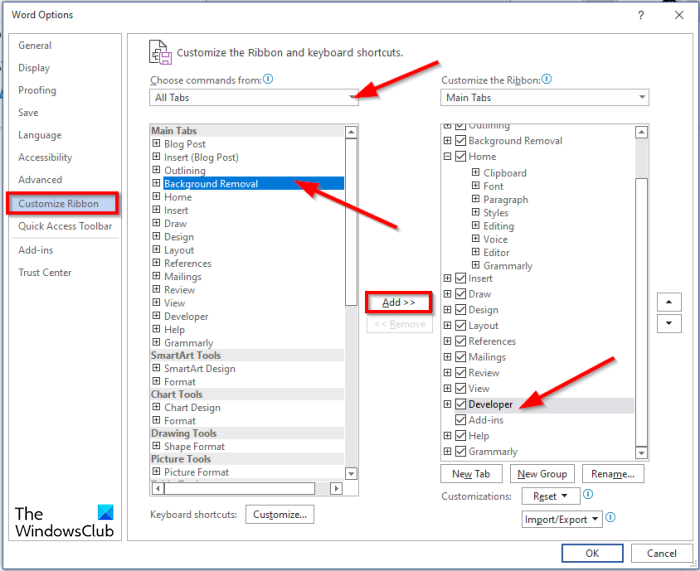
main automatik amazon prime
pilih Semua tab daripada Pilih pasukan daripada senarai.
Di sebelah kanan kotak dialog, anda boleh memilih tab yang harus diikuti oleh tab Pembuang Latar Belakang (pilihan). Dalam tutorial ini, kami telah memilih tab Pembangun.
Kembali ke senarai Tab utama tatal ke bawah sehingga anda melihat Pembuangan latar belakang tab, dan kemudian klik Tambah butang.
Kemudian klik BAIK .
Sekarang lihat pada reben anda untuk melihat tab Pembuang Latar Belakang.
Bagaimana untuk mengalih keluar latar belakang dalam Word?
Ikut arahan di bawah untuk mengalih keluar latar belakang daripada gambar dalam Microsoft Word:
- Pilih imej, kemudian klik tab Format.
- Klik butang 'Alih Keluar Latar Belakang'.
- Ia kini akan dibuka dalam tetingkap Alih Keluar Latar Belakang.
- Anda akan melihat bahawa beberapa kawasan dalam imej anda ditandakan dalam magenta.
- Tandakan kawasan untuk terus menggunakan butang Tandakan Kawasan untuk Simpan.
- Tandakan kawasan yang hendak dialih keluar menggunakan butang 'Tandai Kawasan untuk Dialih Keluar'.
- Jika anda berpuas hati dengan keputusan, klik butang Simpan Perubahan.
- Foto yang diedit akan muncul dalam dokumen anda.
Bagaimana untuk meletakkan latar belakang dalam Microsoft Word?
Ikuti langkah ini untuk memasukkan latar belakang ke dalam dokumen Microsoft Word:
- Klik tab Tata Letak Halaman.
- Klik butang Tera Air dalam kumpulan Latar Belakang Halaman.
- Dalam kotak dialog Cetak Tera Air, klik Tera Air Imej.
- Kemudian klik butang 'Pilih Imej'.
- Dalam kotak dialog Sisipkan Imej, pilih imej.
- Kemudian klik 'Sisipkan'.
- Kembali ke kotak dialog Tera Air Bercetak, pilih skala maksimum dan nyahtanda Kabur, dan kemudian pilih Kabur.
- Kemudian klik butang 'Guna', kemudian pilih butang 'Tutup'.
- Imej latar belakang dimasukkan ke dalam dokumen Word.
Bagaimana untuk mengalih keluar latar belakang teks dalam Word?
Ikuti langkah ini untuk mengalih keluar latar belakang teks dalam Word:
- Masukkan teks ke dalam dokumen Word.
- Kemudian pilih teks dan klik butang Warna Fon dalam kumpulan Fon.
- Pilih putih daripada menu.
Kami berharap panduan ini akan membantu anda memahami cara memasukkan dan menggunakan tab Pembuang Latar Belakang dalam Word.















